오류 523 수정: 원본에 연결할 수 없음 — TechCult
잡집 / / April 06, 2023
Origin을 통해 웹 전체에서 모든 게임을 쉽게 사고 팔 수 있습니다. 그러나 모든 앱 및 게임과 마찬가지로 예상대로 작동하지 않는 경우가 있습니다. 많은 사용자가 오류 523: 원본에 연결할 수 없는 문제에 직면합니다. 앱이 웹에 제대로 연결되지 않을 뿐입니다. 오류 523 Origin은 서버 중단, 캐시 파일 손상 등으로 인해 발생합니다. 그러나 다른 많은 이유로 Windows 컴퓨터에서 문제가 발생합니다. 또한 이 문제에 직면한 경우 이 가이드는 간단하고 효과적인 문제 해결 해킹 세트를 통해 Origin에 접근할 수 없는 문제를 해결하는 데 도움이 될 것입니다. 계속 읽으십시오.
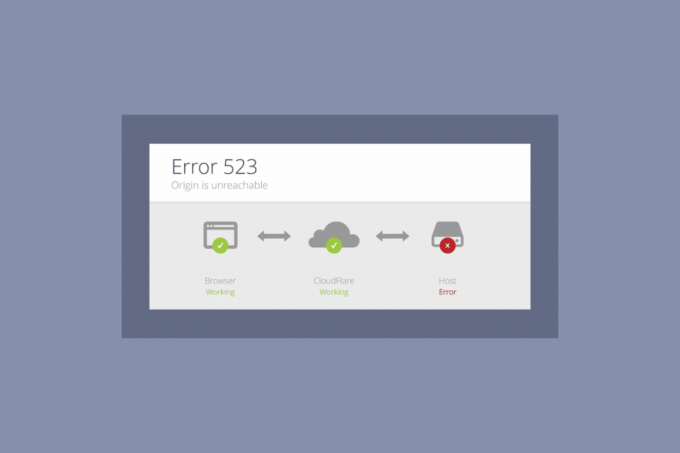
목차
- 오류 523 수정 방법: 원본에 연결할 수 없음
- 방법 1: 기본 문제 해결 단계
- 방법 2: 관리자 권한으로 Origin 실행
- 방법 3: 원본 캐시 파일 지우기
- 방법 4: Origin 게임 내 설정 조정
- 방법 5: Origin 클라이언트 베타로 전환
- 방법 6: .NET Framework 업데이트
- 방법 7: 방화벽에서 제외 추가
- 방법 8: Origin 재설치
오류 523 수정 방법: 원본에 연결할 수 없음
위에 나열된 것처럼 몇 가지 문제로 인해 Windows 문제에서 오류 523 Origin이 발생합니다. 그러나 몇 가지 일반적인 이유가 아래에 나열되어 있습니다.
- 이는 귀하의 오래된 OS 및 시스템 드라이버.
- 비록 바이러스 백신 소프트웨어가 애플리케이션에 허용 목록에 있으면 시스템 리소스에 대한 액세스를 차단하는 상황이 있습니다.
- 이는 다음과 같은 이유 때문일 수 있습니다. 손상된 Origin 설치 파일 또는 게임 파일.
- 있을 수 있습니다 부적절하거나 불안정한 네트워크 연결.
- 게임을 시작하고 있습니다. 관리자 권한 없이.
- 이것은 또한 다음으로 인한 것일 수 있습니다. 바이러스 또는 맬웨어.
- 일부 백그라운드 프로세스 게임을 방해하고 있습니다.
- 있을 수 있습니다 대리 서버 간섭.
- 안 오래된 .NET 프레임워크 PC에서 이 오류가 발생할 수 있습니다.
여러 온라인 보고서 및 문제 해결 가이드를 분석한 후 Origin is unreachable 문제를 해결하는 데 도움이 되는 몇 가지 효과적인 해결 해킹 목록을 수집했습니다. 완벽한 결과를 얻으려면 동일한 순서로 따르십시오.
방법 1: 기본 문제 해결 단계
다음은 오류를 해결하는 몇 가지 기본 방법입니다.
1A. PC 다시 시작
PC에 일시적인 오류가 있는 경우 오류 523: Origin에 연결할 수 없는 문제가 발생할 수 있습니다. 컴퓨터를 다시 시작하면 Origin is unreachable 문제를 해결할 수 있습니다. 이는 간단한 트릭이며 해결 방법은 다음과 같습니다.
1. 로 이동 데스크탑 를 눌러 윈도우 + D 키 함께.
2. 그런 다음 Alt + F4열쇠 함께.
3. 이제 다음을 선택하십시오. 재시작 드롭다운 메뉴에서 옵션을 선택하고 키 입력.
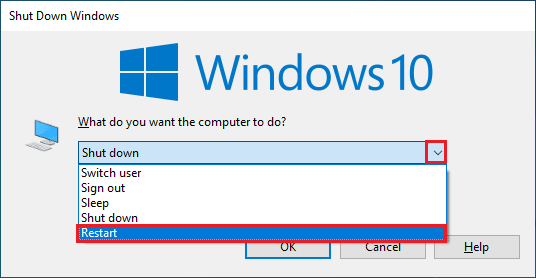
1B. 서버 가동 시간 대기
PC를 다시 시작해도 오류 523 Origin 문제를 해결하는 데 도움이 되지 않는 경우 Origin의 서버 상태를 확인하는 것이 추가 수정 사항입니다. 의 공식 사이트를 방문할 수 있습니다. 다운디텍터. 라는 메시지를 받게 됩니다. 사용자 보고서는 Origin에 현재 문제가 없음을 나타냅니다. 서버 측에서 문제가 없는 경우. 다른 메시지가 표시되면 서버 측 문제가 해결될 때까지 기다려야 합니다.
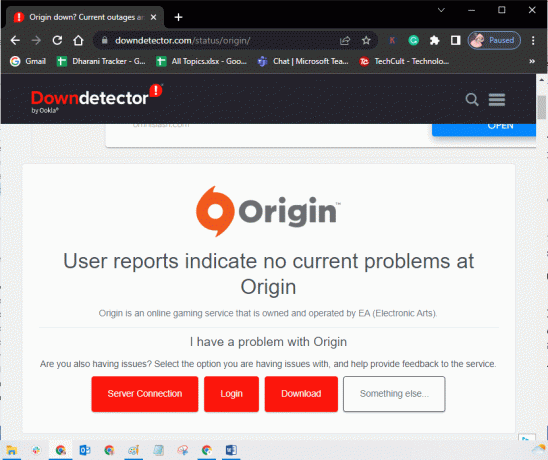
1C. 원본 프로세스 다시 시작
Origin 프로세스를 다시 시작하면 오류 523: Origin에 연결할 수 없습니다. 방법은 다음과 같습니다.
1. 가이드를 따르세요 Windows 10에서 작업을 종료하는 방법 닫으려면 기원 아래에 있을 작업 프로세스 탭.

2. 유형 기원 에서 윈도우 검색창 그리고 클릭 열려 있는.

또한 읽기:Origin 게임을 다른 드라이브로 옮기는 방법
1D. 안정적인 네트워크 연결 보장
인터넷 연결이 불안정하고 부적절하면 오류 523: Origin에 연결할 수 없는 문제가 발생할 수 있습니다. PC와 라우터 사이에 간섭이나 장애물이 있는 경우 논의된 문제가 발생할 수도 있습니다. 다음을 실행하여 컴퓨터의 네트워크 속도를 확인하십시오. 속도 테스트.

아래 기준을 따르고 컴퓨터에서 이러한 기준이 충족되는지 확인하십시오.
- 모두 지우기 장애물 네트워크의 신호 강도가 매우 낮은 경우 라우터 경로 사이에
- 동일한 네트워크에 많은 장치가 연결되어 있으면 인터넷 연결이 느려질 수 있으므로 피하십시오.
- 항상 라우터나 모뎀 구매를 선호합니다. ISP에서 확인 (인터넷 서비스 제공자).
- 사용하지 않는 것이 좋습니다 오래되었거나 손상되었거나 파손된 케이블. 필요한 경우 케이블을 교체하십시오.
- 모뎀에서 벽면으로 연결되는 전선과 모뎀에서 라우터로 연결되는 전선이 제대로 연결되어 있는지 확인합니다. 어떤 방해에서.
인터넷 연결 문제가 발생하면 가이드를 확인하세요. Windows 10에서 네트워크 연결 문제를 해결하는 방법 동일한 문제를 해결합니다.
1E. 백그라운드 애플리케이션 닫기
백그라운드에서 실행될 수 있는 많은 응용 프로그램이 있을 수 있습니다. 이것은 CPU 리소스의 사용량을 증가시키고 예상보다 훨씬 더 많은 메모리 공간을 소비합니다. 따라서 시스템 성능에 영향을 미치며 오류 523: 원본에 연결할 수 없습니다. 아래에 제공된 가이드에 따라 컴퓨터 리소스를 하나씩 또는 수동으로 소비할 수 있는 모든 프로세스를 닫습니다. Windows 10에서 작업을 종료하는 방법.
- 피질
- 엔비디아 지포스 익스피리언스
- 유플레이
- Xbox 윈도우 앱
- 불화
- MSI 애프터버너
- Rivatuner 통계/서버
- 리쉐이드
- AMD의 Wattman 프로그램
- 프랩
- AB 오버레이
- 에이수스 소닉 레이더
- 엔비디아 섀도우플레이
- AverMedia 스트림 엔진
- 증기
- 레이저 시냅스
- OBS
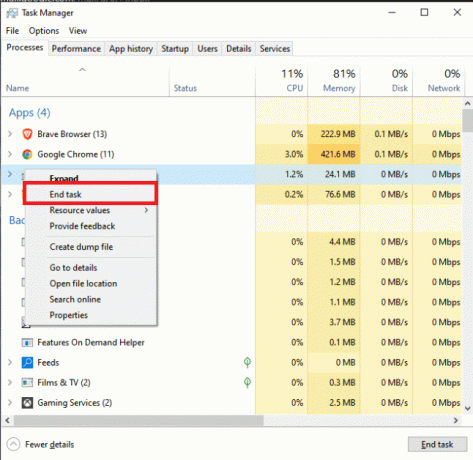
1층 VPN 또는 프록시 비활성화(해당되는 경우)
당신은 직면 할 수 있습니다 출처에 도달할 수 없음 Windows 10의 네트워크 설정이 부적절한 경우 문제가 발생합니다. VPN이 있거나 PC에서 프록시 서버를 사용하는 경우 다음 문서를 읽어보세요. Windows 10에서 VPN 및 프록시를 비활성화하는 방법 그런 다음 이 가이드의 지시에 따라 단계를 구현합니다.
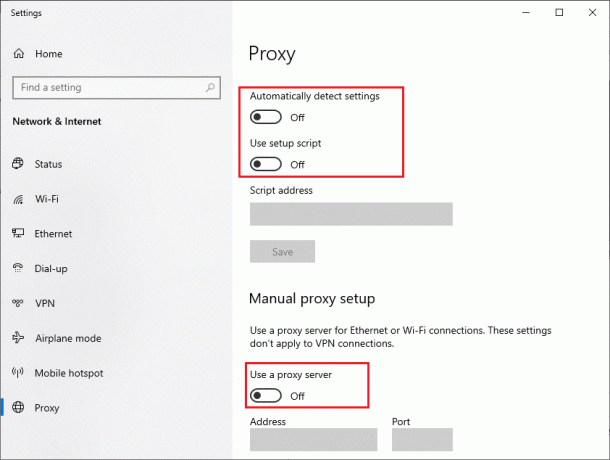
1G. 윈도우 업데이트
컴퓨터의 버그로 인해 오류 523이 발생하는 경우: Origin에 연결할 수 없습니다., 운영 체제를 업데이트하기만 하면 문제를 해결할 수 있습니다. Windows 10 PC를 처음 업데이트하는 경우 이 문서에 제공된 단계를 따르십시오. Windows 10 최신 업데이트 다운로드 및 설치 방법 거기에 주어진 단계를 따르십시오.

또한 읽기:Windows 10에서 시스템 오류 5 액세스 거부 수정
1H. 네트워크 드라이버 업데이트
문제 없이 Origin 앱을 사용하려면 PC의 모든 네트워크 드라이버가 호환 가능하고 최신 버전이어야 합니다. PC에서 오래된 드라이버를 사용하는 경우 업데이트하여 지금 논의하는 것과 같은 문제를 해결해야 합니다. 수동으로 또는 타사 소프트웨어를 사용하여 이 작업을 수행할 수 있습니다.
가이드를 확인하세요. Windows 10에서 네트워크 어댑터 드라이버를 업데이트하는 방법 모든 드라이버를 수동으로 업데이트하고 문제 없이 Origin 온라인 설정을 사용할 수 있는지 확인합니다.
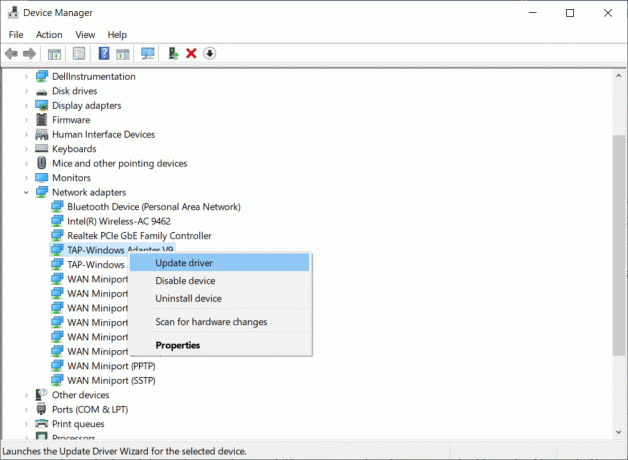
1I. 네트워크 드라이버 롤백
네트워크 드라이버의 현재 버전이 게임과 호환되지 않는 경우 업데이트하거나 다시 설치해도 소용이 없습니다. 가이드에 따라 드라이버를 이전 버전으로 롤백하기만 하면 됩니다. Windows 10에서 드라이버를 롤백하는 방법.
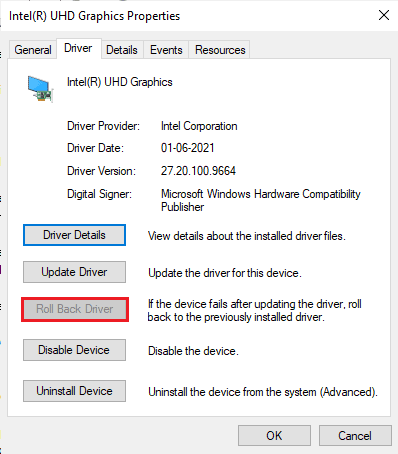
1J. 네트워크 드라이버 재설치
네트워크 드라이버를 업데이트하거나 롤백한 후에도 오류 523 Origin이 계속 발생하면 장치 드라이버를 다시 설치하여 비호환성 문제를 해결하십시오. Windows에서 드라이버를 다시 설치하는 방법은 매우 많습니다. 그러나 동일한 구현 방법에 대해 혼란 스러우면 가이드를 확인하십시오. Windows 10에서 드라이버를 제거 및 재설치하고 이를 구현하는 방법.

1K.맬웨어 검사 실행
여러 Microsoft 전문가는 PC 검사가 컴퓨터를 위협 없이 유지하는 데 도움이 된다고 제안합니다. PC에 바이러스나 맬웨어가 침입한 경우 외부 및 내부 하드웨어 장치를 사용할 수 없습니다. 따라서 가이드의 지시에 따라 컴퓨터를 스캔하는 것이 좋습니다. 내 컴퓨터에서 바이러스 검사를 어떻게 실행합니까?

또한 컴퓨터에서 맬웨어를 제거하려면 가이드를 확인하세요. Windows 10에서 PC에서 맬웨어를 제거하는 방법.
1L. 인터넷 연결 재설정
위에 나열된 모든 솔루션에도 불구하고 어떤 방법으로도 오류 523을 수정하는 데 도움이 되지 않는 경우 네트워크 설정을 재설정해 보십시오. 원본에 연결할 수 없습니다. 그렇게 하려면 다음 가이드를 따르십시오. Windows 10에서 네트워크 설정을 재설정하는 방법

방법 2: 관리자 권한으로 Origin 실행
일부 파일 및 서비스에 액세스하려면 Origin에서 관리 권한이 필요합니다. 필요한 관리 권한이 없는 경우 오류 523 Origin이 발생할 수 있습니다. Origin을 관리자 권한으로 실행하려면 아래 단계를 따르십시오.
1. 를 마우스 오른쪽 버튼으로 클릭합니다. 기원 바탕 화면 바로 가기 및 선택 속성.
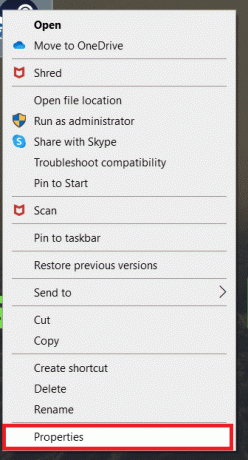
2. 로 전환 호환성 탭하고 상자를 선택하십시오 이 프로그램을 관리자로 실행.

3. 클릭 적용 > 확인.
또한 읽기:Windows 10에서 Origin 0xc00007b 오류 수정
방법 3: 원본 캐시 파일 지우기
임시 캐시 파일을 삭제하려면 아래 단계를 따르십시오. 기원, Origin is unreachable 문제를 해결하는 데 도움이 됩니다.
1. 누르세요 윈도우 키, 유형 %앱데이터%을 클릭하고 열려 있는 를 열려면 AppData 로밍 폴더.
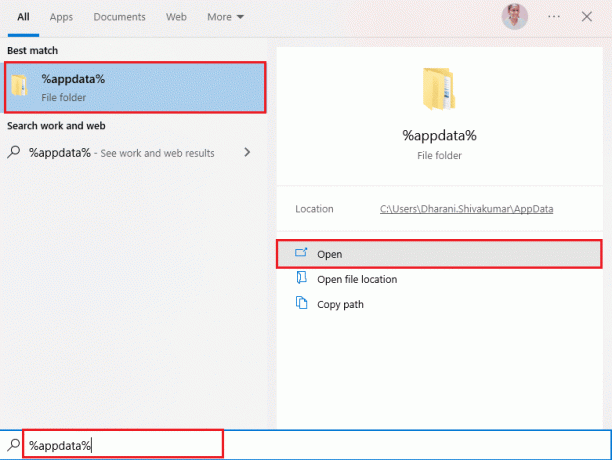
2. 를 마우스 오른쪽 버튼으로 클릭합니다. 기원 폴더를 선택하고 삭제 옵션.

3. 유형 %프로그램 데이터% 에서 윈도우 검색창 그리고 클릭 열려 있는 에 가다 ProgramData 폴더.
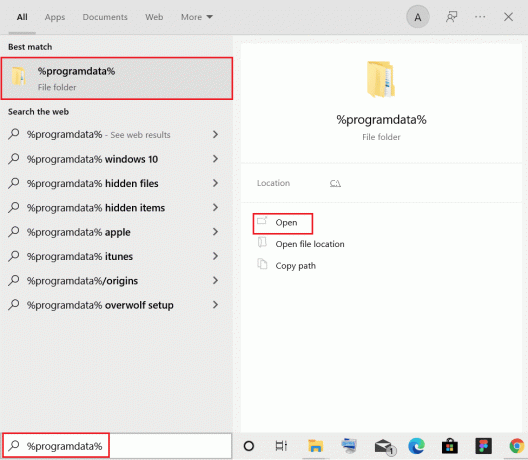
4. 그런 다음 기원 폴더를 제외한 모든 파일을 삭제하십시오. LocalContent 폴더, 모든 게임 데이터를 포함합니다.
5. 마지막으로, PC를 다시 시작 문제가 해결되었는지 확인합니다.
방법 4: Origin 게임 내 설정 조정
여전히 오류 523: Origin에 연결할 수 없는 경우 게임 내 설정을 조정해 보십시오. 다음 단계를 따르십시오.
1. 을 치다 윈도우 키, 유형 기원을 클릭하고 열려 있는.
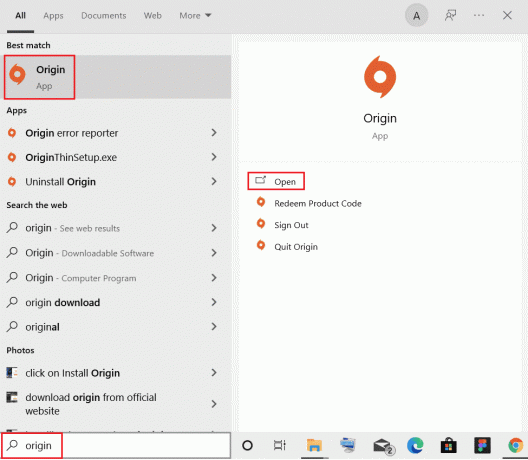
2. 입력 신임장 그런 다음 로그인 ~로 EA 계정.
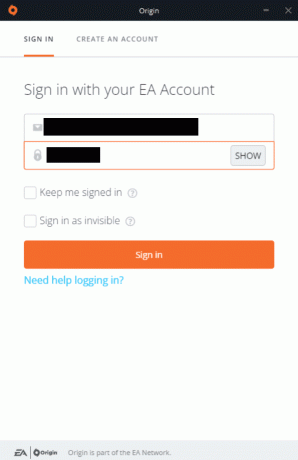
3. 를 클릭하십시오 기원 왼쪽 상단 모서리에 있는 메뉴.

4. 선택하다 애플리케이션 설정 드롭다운 메뉴에서.

5. 지금, 켜다 토글 게임 내 Origin 활성화 아래에 오리진 인게임.
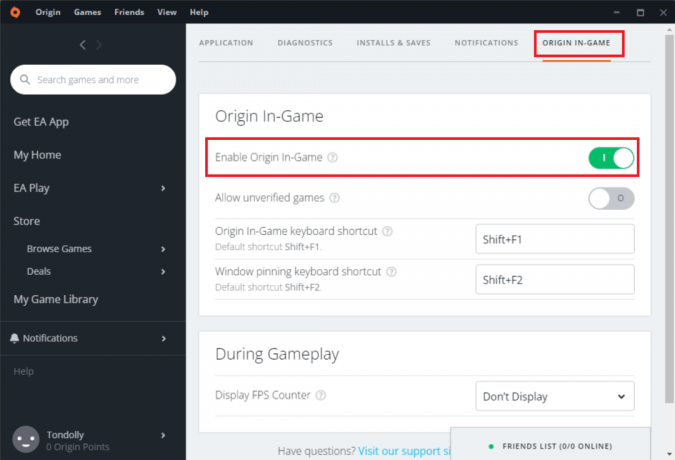
또한 읽기:Windows 10에서 원본 오버레이가 작동하지 않는 문제 수정
방법 5: Origin 클라이언트 베타로 전환
게임 내 설정을 조정해도 Origin에 연결할 수 없는 문제가 해결되지 않으면 Origin 클라이언트 베타로 전환해 보십시오. 이를 수행하는 단계는 다음과 같습니다.
1. 시작하다 기원 이전에 한 것처럼.
2. 클릭 오리진 > 애플리케이션 설정.

3. 로 이동 애플리케이션 탭.
4. 켜다 토글 Origin 클라이언트 베타에 참여하세요 아래에 클라이언트 업데이트.
5. 재시작 베타 버전으로 전환한 후 Origin 클라이언트에서 문제가 해결되었는지 확인하세요.
방법 6: .NET Framework 업데이트
Windows 10 컴퓨터의 .NET 프레임워크는 최신 앱과 게임의 중단 없는 서비스에 필수적입니다. 많은 앱과 게임에는 .NET Framework용 자동 업데이트 기능이 있습니다. 따라서 업데이트가 있을 때마다 자동으로 업데이트됩니다. 또 다른 경우, PC에 업데이트 메시지가 표시되면 가이드에 설명된 대로 최신 버전의 .NET 프레임워크를 수동으로 설치할 수 있습니다. Microsoft .NET Framework 3.5 설치 방법
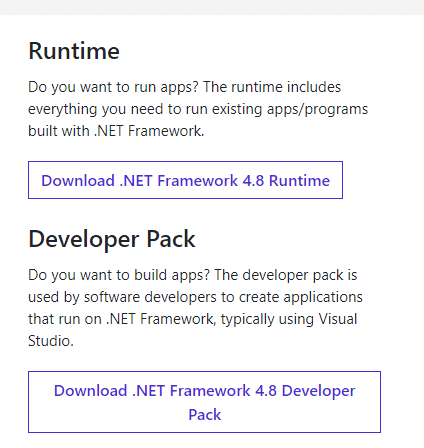
또한 읽기:Windows 10에서 Origin 오류 9:0을 수정하는 방법
방법 7: 방화벽에서 제외 추가
Windows 방화벽이 Origin과 충돌을 일으키지 않는 경우 시스템의 바이러스 백신 소프트웨어가 Origin을 차단하거나 그 반대일 수 있습니다. Origin에 대한 제외를 추가하여 오류 523: Origin에 연결할 수 없음을 수정할 수 있습니다.
옵션 I: Windows 보안을 통해
1. 을 치다 윈도우 키, 유형 바이러스 및 위협 보호 그리고 클릭 열려 있는.

2. 클릭 설정 관리.

3. 그런 다음 제외 추가 또는 제거.

4. 에서 제외 탭에서 제외 추가 옵션을 클릭하고 파일.
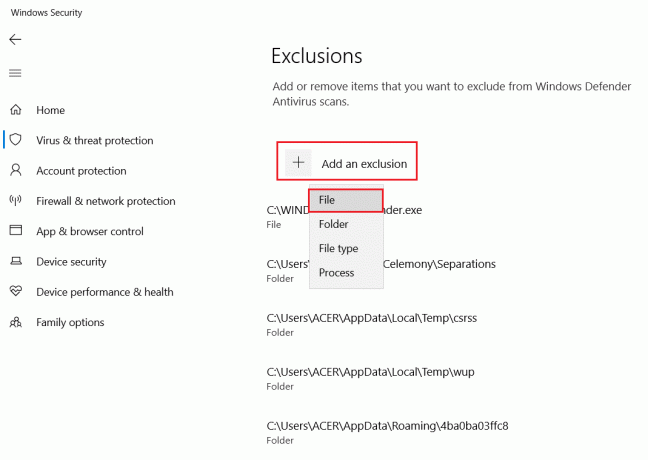
5. 이제 파일 디렉토리 프로그램을 설치하고 다음을 선택합니다. 기원 파일.
6. 기다리다 도구를 보안 제품군에 추가하면 아무 문제 없이 Origin을 사용할 준비가 된 것입니다!
옵션 II: 타사 바이러스 백신 사용
메모: 우리는 다음을 위한 단계를 보여주었습니다. Avast 무료 안티바이러스 예로서. 바이러스 백신 프로그램에 따라 단계를 따르십시오.
1. 시작하다 Avast 바이러스 백신 을 클릭하고 메뉴 강조 표시된 대로 오른쪽 상단 모서리에서 옵션을 선택합니다.

2. 여기를 클릭하십시오 설정.
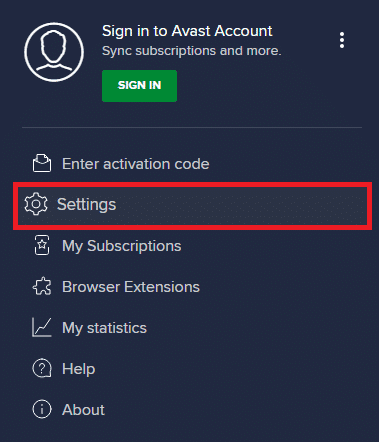
3. 에서 일반적인 메뉴, 이동 차단 및 허용된 앱.
4. 클릭 앱 허용 아래의 허용된 앱 목록 부분.

5. 지금, 클릭 추가하다, 에 해당하는 원본 앱 경로 에 추가하려면 화이트리스트. 우리는 보여주었다 앱 설치 프로그램 아래에 제외 항목으로 추가됩니다.
메모: 다음을 찾아볼 수도 있습니다. 기원 앱을 선택하여 앱 경로 선택 옵션을 클릭한 다음 추가하다 단추.
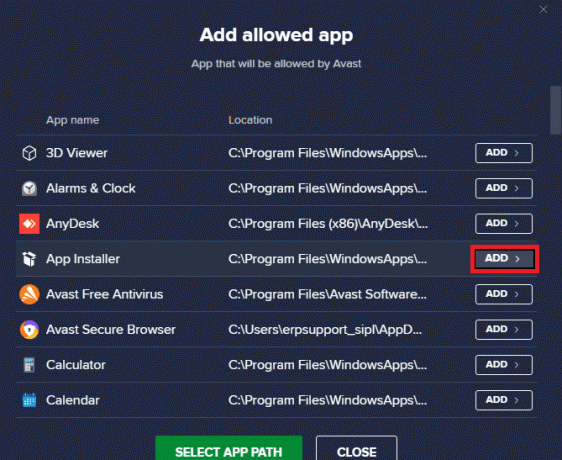
또한 읽기:Windows 10에서 Origin이 열리지 않는 문제를 수정하는 방법
방법 8: Origin 재설치
어떤 방법으로도 도움이 되지 않으면 소프트웨어를 제거하고 다시 설치해 보십시오. 소프트웨어 프로그램과 관련된 일반적인 결함은 프로그램을 다시 설치하면 해결할 수 있습니다. 다음은 오류 523을 수정하기 위해 Origin을 다시 설치하는 단계입니다. Origin에 연결할 수 없습니다.
1. 을 치다 윈도우 키, 유형 앱 및 기능을 클릭하고 열려 있는.

2. 검색 기원 ~에 이 목록 검색 필드.
3. 선택하다 기원 그리고 클릭 제거.

4. 다시 클릭 제거 확인.
5. 지금, 클릭 제거 의 버튼 오리진 제거 마법사.
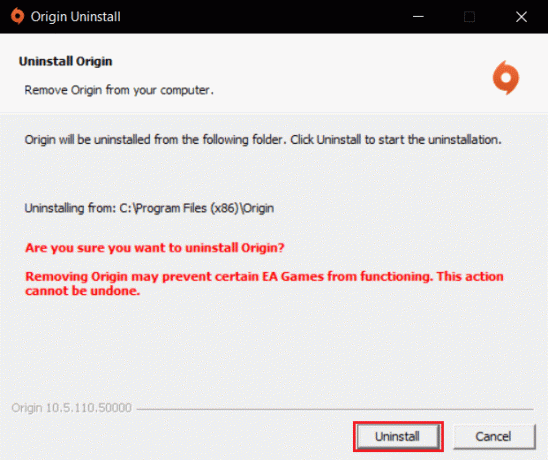
6. 마지막으로 마치다 장치에서 앱을 제거합니다.
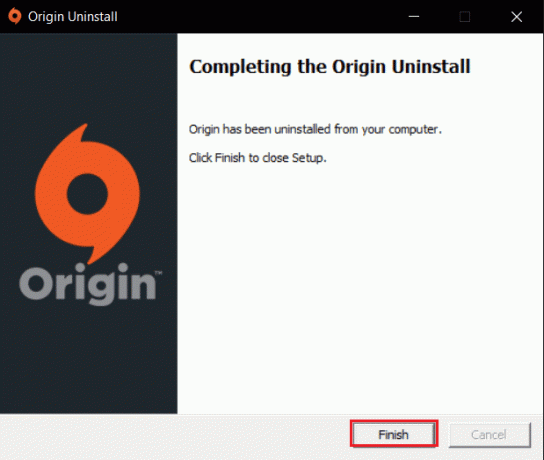
7. 그 다음에, PC를 재부팅.
8. 에서 Origin을 다운로드합니다. 공식 웹 사이트 클릭하여 Windows용 다운로드 단추.

9. 실행 다운로드한 파일 그것을 두 번 클릭하여.
10. 클릭 오리진 설치.
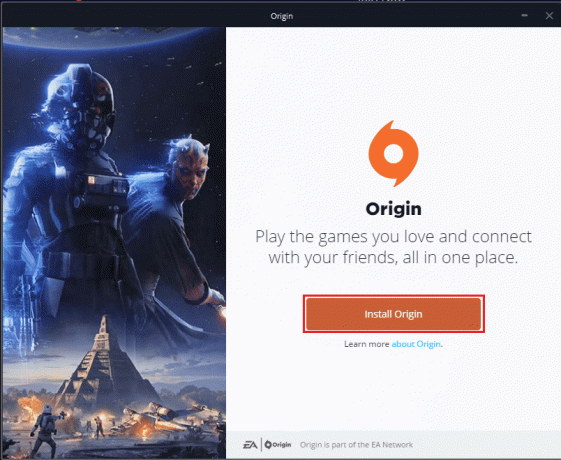
11. 선택 설치 위치… 요구 사항에 따라 다른 옵션을 수정하십시오.
12. 다음으로 확인 최종 사용자 라이선스 계약 그것을 수락하고 클릭 계속하다.
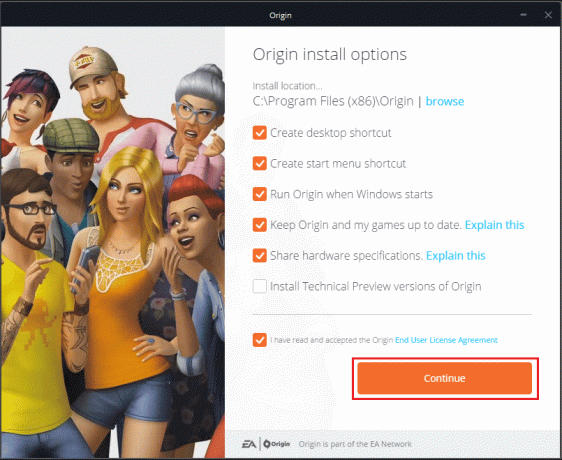
13. 마지막으로, 로그인 EA 계정에 로그인하고 게임을 시작하세요.
추천:
- iPhone이 Android보다 나은 이유는 무엇입니까?
- Windows 10에서 시스템 인터럽트 100 CPU를 수정하는 방법
- Windows 10에서 다운로드 재개 시 Origin이 멈추는 문제 수정
- Windows 10에서 Origin 오류 65546:0 수정
이 가이드가 도움이 되었기를 바랍니다. 오류 523: 원본에 연결할 수 없습니다. 장치에서 문제를 해결하십시오. 어떤 방법이 가장 효과적이었는지 알려주세요. 또한 질문이나 제안 사항이 있으면 댓글 섹션에 자유롭게 남겨주세요.
Elon은 TechCult의 기술 작가입니다. 그는 지금까지 약 6년 동안 사용 방법 가이드를 작성해 왔으며 많은 주제를 다루었습니다. 그는 Windows, Android 및 최신 트릭과 팁과 관련된 주제를 다루는 것을 좋아합니다.



